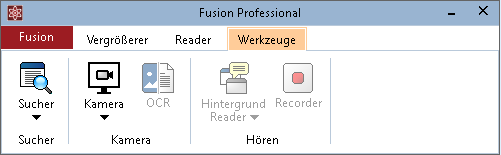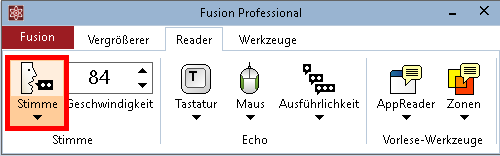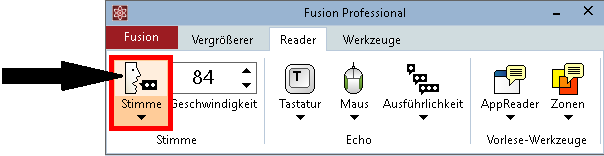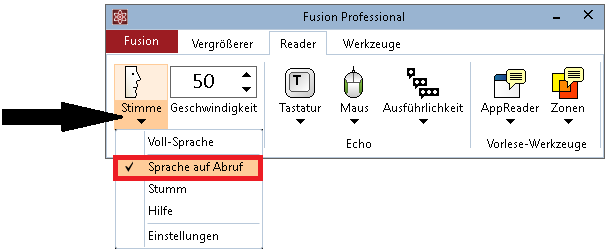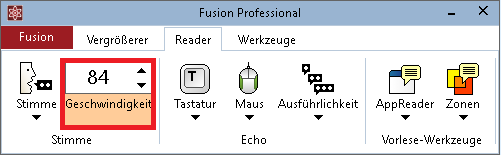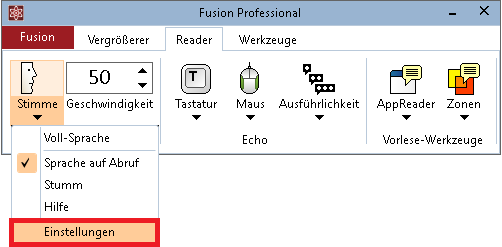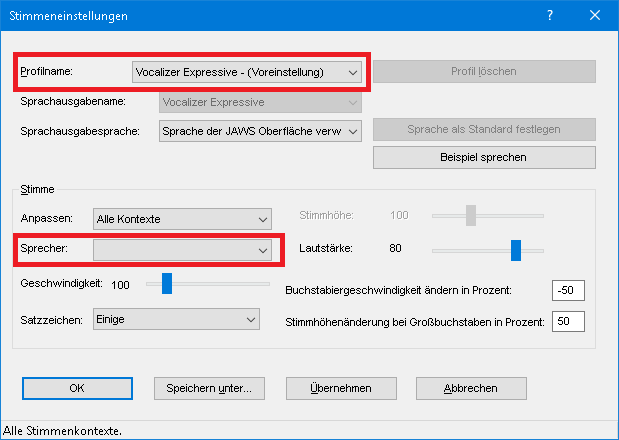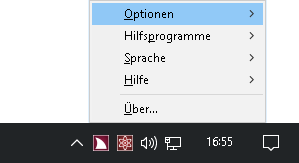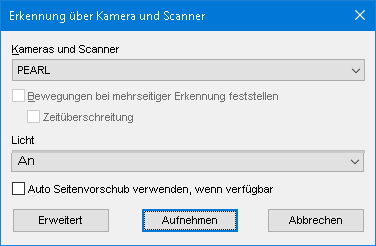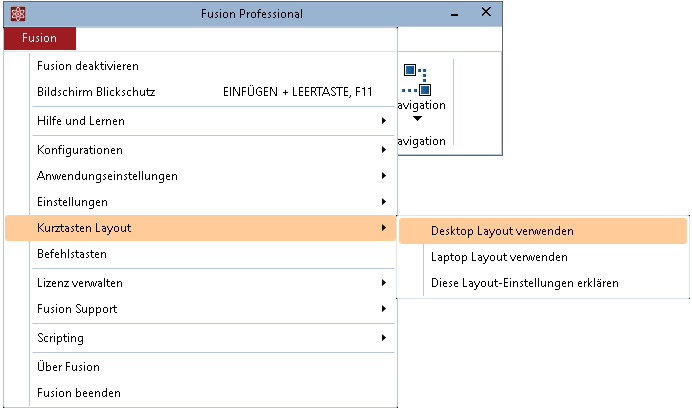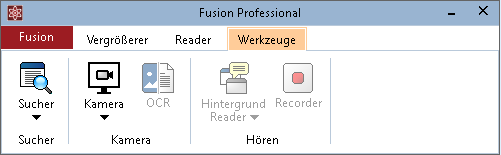Fusion mit Sprache verwenden
Fusion™ kombiniert die beiden erfolgreichsten Tools für Sehbehinderte – ZoomText® Vergrößerer/Reader und JAWS® für Windows Bildschirmleseprogramm – in einer einzigen Installation und Autorisierung.
Wenn Sie bereits früher ZoomText Vergrößerer/Reader genutzt haben, dann werden Sie mit der Vergrößerung sehr vertraut sein, wenn Sie Fusion starten. Da aber das Bildschirmlesen von JAWS gesteuert wird, könnten Sie Unterschiede in der Sprachverarbeitung feststellen, wenn Sie Fusion starten. Das Nachstehende beschreibt kurz diese Unterschiede und auch, wie Sie Fusion mit Sprache verwenden.
Nach der Installation von Fusion
Wenn Sie Fusion zum ersten Mal installieren und ausführen, dann ist die Vergrößerungsstufe auf 2fach gesetzt, die Sprache ist aktiviert und nutzt als Sprachausgabe die Eloquence.
Die Möglichkeit, Fusion sprechen zu lassen, kann die Ermüdung der Augen reduzieren. Bei Verwendung von Vergrößerungswerkzeugen, wie etwa Verstärkungen von Mauszeiger, Textcursor und Fokus, kann die Sprache Ihnen dabei ebenfalls helfen, Ihre Position auf dem Bildschirm zu lokalisieren.
Verknüpfungssymbole
Nachdem Fusion installiert wurde, befinden sich 3 Symbole auf Ihrem Desktop.
| Kurztaste |
Beschreibung |
 |
Klicken Sie auf das Fusion Symbol, um Fusion auszuführen.
Die Benutzeroberfläche von Fusion steuert die Bildschirmvergrößerung.
Das JAWS Menü, zu finden im Hinweisbereich der Windows-Taskleiste, ermöglicht Ihnen das Ändern der Sprach- und Braille-Einstellungen und die Verwendung von weiteren Sprachfunktionen. Drücken Sie EINFÜGEN+J, um das JAWS Menü zu öffnen. |
 |
Klicken Sie auf das ZoomText Symbol, um nur ZoomText auszuführen.
Die ZoomText Benutzeroberfläche wird zusammen mit den ZoomText Sprachfunktionen verwendet.
Um mehr über die ZoomText Ausführung zu erfahren, lesen Sie bitte die ZoomText Hilfe (drücken Sie dazu F1 in der ZoomText Symbolleiste).
|
 |
Klicken Sie auf das JAWS Symbol, um nur JAWS auszuführen.
Die JAWS Benutzeroberfläche wird verwendet und es gibt keine Vergrößerung.
Um mehr über die JAWS Ausführung zu erfahren, lesen Sie die JAWS Hilfe (drücken Sie dazu EINFÜGEN+J und klicken Sie dann auf Hilfe > JAWS Hilfethemen).
|
Wenn Fusion für Ihren PC lizensiert und autorisiert ist, besitzen Sie automatisch eine Autorisierung für diese installierten Versionen von JAWS und Zoomtext. Wenn Fusion nicht autorisiert ist, dann laufen Fusion, ZoomText und JAWS im 40-Minuten-Modus. Wenn der 40-Minuten-Modus abläuft, dann müssen Sie Ihren Rechner neu starten, um Fusion, ZoomText oder JAWS wieder ausführen zu können.
Voll-Sprache, Sprache auf Abruf oder Stumm
Sprache auf Abruf ist eine Spracheinstellung, die den Umfang der Sprache limitiert, die Sie beim Navigieren in Fenstern und Dokumenten oder beim Ausführen von anderen Aktionen mit Maus oder Tastatur hören.
Für die Anwender, die noch gut genug sehen, um den Fokus auf dem Bildschirm zu verfolgen, oder Anwender, die sich überwiegend auf die Brailleausgabe verlassen, gibt es Situationen, wo zu viel Sprache sehr anstrengend sein kann. In den Situationen kann Sprache auf Abruf sehr hilfreich sein, da dieses die Sprache auf ein paar wenige Lesebefehle oder Kurztasten beschränkt, zum Beispiel auf Lesebefehle, wie EINFÜGEN+PFEIL RUNTER für Alles Lesen. Sie können weiterhin andere Befehle und Kurztasten verwenden, diese werden aber von Fusion dennoch nicht gesprochen. Das Drücken von H zum Navigieren auf einer Webseite bewegt beispielsweise den Fokus von einer Überschrift zur nächsten, Fusion sagt den Text der Überschrift aber nicht an.
Hinweis: Standardmäßig sind Mausecho und Tastaturecho deaktiviert, wenn Sprache auf Abruf verwendet wird. Sie können diese jederzeit über die Registerkarte Fusion Reader oder per Echo-Kurztasten einschalten.
Umschalten von Voll-Sprache zu Sprache auf Abruf oder Stumm
Fusion kann in zwei Sprachmodi betrieben werden: Voll-Sprache und Sprache auf Abruf (Standardmodus), oder Voll-Sprache und Stumm.
Wenn Sie Fusion installieren, dann ist die Sprache standardmäßig eingeschaltet und ist immer eine Einstellung, die Sie schnell über den Stimmenschalter auf der Reader Registerkarte oder über FESTSTELLTASTE+ALT+EINGABE auswählen können. Während Fusion ausgeführt wird, können Sie zwischen Voll-Sprache und entweder Sprache auf Abruf, welches den Umfang der Sprachansagen auf einige wenige Lesebefehle und Kurztasten beschränkt, oder auf Stumm wechseln, welches jegliche Sprache ausschaltet.
Um von Voll-Sprache auf die beschränkten Ansagen oder auf Stumm zu wechseln, gehen Sie wie folgt vor:
- Auf der Registerkarte Reader klicken Sie auf Stimme, oder
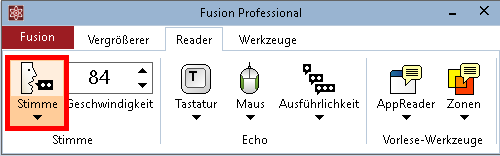
- Wenn Sie das Desktop-Tastaturlayout verwenden, drücken Sie FESTSTELLTASTE+ALT+EINGABE oder EINFÜGEN+LEERTASTE, S.
- Wenn Sie das Laptop-Tastaturlayout verwenden, drücken Sie EINFÜGEN+LEERTASTE, S.
Mehr Informationen zu den Tastaturlayouts lesen Sie unter Ein Kurztastenlayout auswählen.
Hinweis: Um die Ansage zu unterbrechen während Fusion spricht, drücken Sie STRG.
Spracheinstellungen ändern
Fusion verfügt über drei Spracheinstellungen: Voll-Sprache, Sprache auf Abruf und Stumm. Voll-Sprache ist immer verfügbar, wenn Fusion ausgeführt wird. Über die Spracheinstellungen können Sie wählen zwischen den paarweisen Kombinationen Voll-Sprache und Sprache auf Abruf, oder Voll-Sprache und Stumm.
Um die Spracheinstellungen auf der Registerkarter Reader zu ändern, gehen Sie wie folgt vor:
- Auf der Registerkarte Reader klicken Sie auf die obere Hälfte des Schalters Stimme, um die Voll-Sprache auszuschalten.
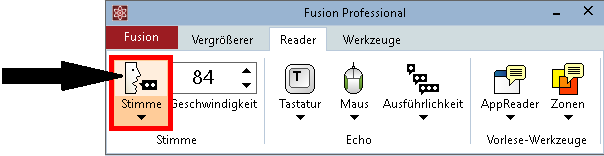
- Um das Stimmenmenü anzuzeigen, klicken Sie auf die unter Hälfte des Schalters Stimme.
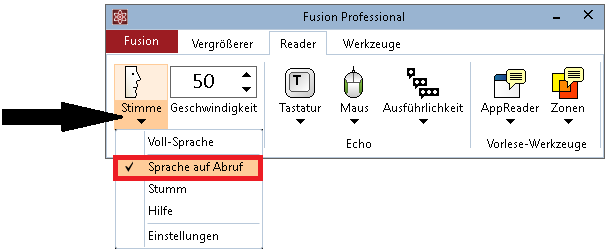
- Befolgen Sie eine der folgenden Möglichkeiten:
- Wählen Sie Stumm, um Fusion zwischen Voll-Sprache und Stumm umzuschalten
- Wählen Sie Sprache auf Abruf, um Fusion zwischen Voll-Sprache und Sprache auf Abruf umzuschalten
- Um die Voll-Sprache wieder zu aktivieren, klicken Sie erneut auf die obere Hälfte des Schalters Stimme.
Um die Spracheinstellungen über Kurztasten zu ändern, gehen Sie wie folgt vor:
- Drücken Sie EINFÜGEN+LEERTASTE, S, um die Voll-Sprache auszuschalten.
Wird die Sprache ausgeschaltet, dann sagt Fusion "Sprache auf Abruf" oder "Stumm".
- Drücken Sie EINFÜGEN+LEERTASTE, gefolgt von UMSCHALT+S, um eine Spracheinstellung auszuwählen.
Fusion sagt "Sprache Aus. Auf Sprache auf Abruf gesetzt" oder "Sprache Aus. Auf Sprache stummschalten gesetzt", um über die gewählte Einstellung zu informieren.
- Um die Einstellung erneut zu ändern, drücken Sie EINFÜGEN+LEERTASTE gefolgt von UMSCHALT+S.
- Um zu Voll-Sprache zurückzukehren, drücken Sie erneut EINFÜGEN+LEERTASTE, S.
Sprechgeschwindigkeit ändern
Um festzulegen, wie schnell oder langsam Fusion sprechen soll, gehen Sie wie folgt vor:
- Verwenden Sie auf der Registerkarte Reader das Feld Geschwindigkeit, oder
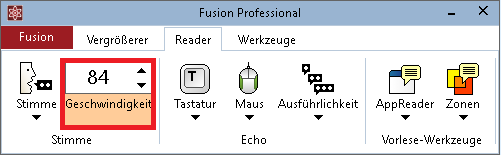
Für Desktop-Layout:
- Drücken Sie FESTSTELLTASTE+ALT+PFEIL RAUF für schnellere Sprache
- Drücken Sie FESTSTELLTASTE+ALT+PFEIL RUNTER für langsamere Sprache
Für Laptop-Layout:
- Drücken Sie STRG+ALT+SEITE RAUF für eine schnellere Sprache
- Drücken Sie STRG+ALT+SEITE RUNTER für eine langsamere Sprache
Eine Reihe von Kurztasten stehen zur Verfügung, um die Änderungen der Sprechgeschwindigkeit temporär oder dauerhaft vorzunehmen. Weitere Informationen finden Sie unter Kurztasten Sprechgeschwindigkeit.
Vocalizer Expressive Stimmen (Version 2)
Fusion unterstützt Vocalizer Expressive Stimmen von Nuance®, um eine Alternative zur Standard Eloquence Sprachausgabe zu bieten. Diese Stimmen bieten eine Reihe von qualitativ hochwertigen, sehr menschlich klingenden Stimmen in vielen Sprachen und Dialekten. Sie werden in zwei Formaten angeboten: Kompaktstimmen und individuelle High-Premium Stimmen.
Die kompakten Stimmen sind kleinere Dateien und benötigen viel weniger Speicher auf Ihrem Computer. Daraus resultiert, dass Sie eine einzelne Datei herunterladen, die alle Stimmen und Dialekte für eine ausgewählte Sprache enthält. Diese Stimmen bieten eine sehr gute Sprachqualität bei schnellen Sprechgeschwindigkeiten. Die High-Premium Stimmen sind größere Dateien, bieten aber die höchste Sprachqualität.
Vocalizer Expressive Stimmen herunterladen
Um die Stimmen herunterzuladen, gehen Sie wie folgt vor:
- Gehen Sie auf die Webseite Synthesizer Downloads.
Hinweis: Um Stimmen über das JAWS Menü herunterzuladen, drücken Sie EINFÜGEN+J und wählen Sie Hilfe > Weitere Stimmen.
- Wählen Sie in Ihrem Webbrowser aus der Liste der Sprachausgaben den Eintrag Vocalizer Expressive 2.
- Wählen Sie eine Sprache aus der Liste der Sprachen.
- Befolgen Sie eine der folgenden Möglichkeiten:
- Klicken Sie auf Download Compact Voices, um alle Stimmen für eine Sprache herunterzuladen
- Klicken Sie auf Download Premium High, für eine individuelle Stimme. Sobald die Datei heruntergeladen wurde, können Sie mit dem Herunterladen weiterer Premium-High Stimmen fortfahren.
- Gehen Sie zur heruntergeladenen Stimmendatei und installieren Sie diese.
- Fusion neu starten, damit die neuen Stimmen erkannt werden und zur Nutzung verfügbar sind. Um eine neue Stimme auszuwählen und zu verwenden, lesen Sie Stimmen ändern.
Stimmen ändern
Um die aktuelle Stimme zu ändern, gehen Sie bitte folgendermaßen vor:
- Klicken Sie auf der Registerkarte Reader auf die untere Hälfte des Stimmenschalters und wählen Sie Einstellungen.
Das Dialogfenster Stimmeneinstellungen wird geöffnet.
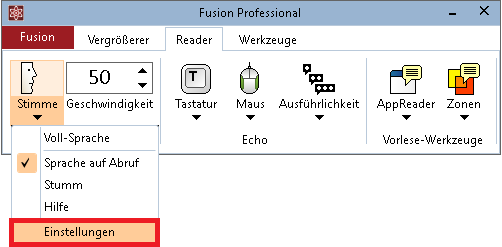
- Wählen Sie im Dialogfenster Stimmeneinstellungen eine Sprachausgabe aus der Liste Profilname. Wählen Sie beispielsweise Vocalizer Expressive – Voreinstellung, um von Eloquence auf Vocalizer Expressive Version 2 zu wechseln.
- Wählen Sie einen Sprecher aus der Liste der Stimmen. Klicken Sie OK, um die Änderung zu speichern und das Dialogfenster zu schließen.
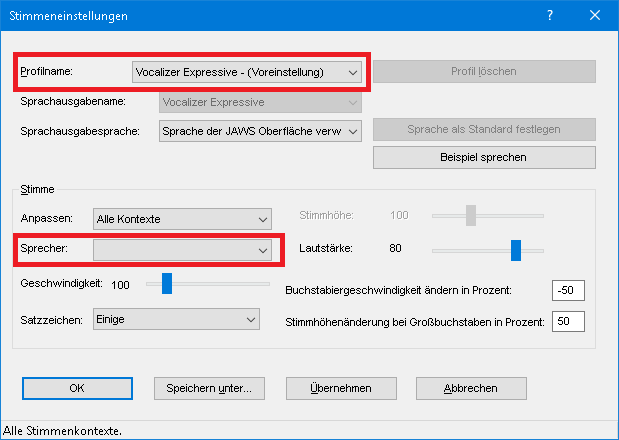
Hinweis: Wenn Sie mehrere Sprachen und Stimmen verwenden möchten, dann können Sie ein Stimmenprofil erstellen. Es enthält Einstellungen zu Sprachausgabe, Sprache, Stimme und anderen Sprachelementen, die festlegen, wie JAWS spricht. Sie können Stimmenprofile erstellen, die speziell für verschiedene Anwendungen und Aufgaben abgestimmt sind. Um mehr zu erfahren, lesen Sie das Kapitel “Ein Stimmenprofil auswählen” in der JAWS Hilfe.
Auf zusätzliche Spracheinstellungen über das JAWS Menü zugreifen
Das JAWS Menü bietet Zugriff auf eine Reihe von JAWS Einstellungen und Funktionen. Sie können beispielsweise Spracheinstellungen feineinstellen, das Mausecho aktivieren oder deaktivieren, zusätzliche Stimmen herunterladen, Braille-Einstellungen konfigurieren, die Hilfe ansehen und mehr.
JAWS wird im Benachrichtigungsbereich ausgeführt, welcher auch als Infobereich bekannt ist und taucht nicht in den Fusion Registerkarten auf.

Hinweis: Das JAWS Symbol kann im Benachrichtigungsbereich sichtbar oder ausgeblendet sein, dieses hängt von den Einstellungen Ihrer Windows Taskleiste ab.
Das JAWS Menü öffnen
Die Kurztaste EINFÜGEN+J ist der schnellste Weg, das JAWS Menü zu öffnen. Das Drücken von EINFÜGEN+J bewegt die Vergrößerungsansicht sanft auf das JAWS Menü, wie nachstehend gezeigt.
Hinweis: Sie können das JAWS Symbol auch mit der rechten Maustaste anklicken, um das Menü zu öffnen.
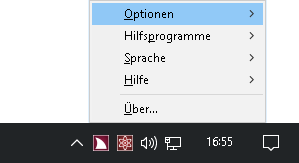
Bildschirm Blickschutz für mehr Privatsphäre
Der Bildschirm Blickschutz ist eine Funktion für mehr Privatsphäre, die Ihren Bildschirm schwarz schaltet, während Fusion weiterhin sprechen kann. Dies ist hilfreich, wenn Sie in einem öffentlichen Bereich geschäftliche Arbeiten erledigen (z. B. Eingabe eines Kennworts oder einer Kreditkartennummer) und Sie nicht möchten, dass andere Personen Ihren vergrößerten Bildschirm betrachten können.
Um den Bildschirm Blickschutz ein- oder auszuschalten, gehen Sie bitte folgendermaßen vor:
- Drücken Sie EINFÜGEN+LEERTASTE, F11, um den Bildschirm Blickschutz ein- und auszuschalten
- Wenn der Bildschirm Blickschutz eingeschaltet ist, dann können sie auch irgendwo auf Ihrem Bildschirm einen rechten Mausklick ausführen, um ihn wieder auszuschalten.
- Sie können auch auf Bildschirm Blickschutz im Fusion Menü klicken, um ihn einzuschalten und eine der oben erwähnten Methoden verwenden, um ihn wieder auszuschalten
Wichtig: Wenn Sie Fusion mit Vollsprache verwenden, dann wird Fusion ansagen, dass der Bildschirm Blickschutz aktiv ist, wenn Sie EINFÜGEN+LEERTASTE, F11 drücken. Diese Meldungen hören Sie nicht, wenn Sie Fusion im Sprache auf Abruf Modus verwenden, oder wenn die Sprache stumm geschaltet ist. Um den Bildschirm Blickschutz auszuschalten, denken Sie dran, einfach irgendwo auf dem Bildschirm einen rechten Mausklick auszuführen, oder drücken Sie EINFÜGEN+LEERTASTE, F11.
Bildschirmtexterkennung
Bildschirmtexterkennung (OCR) ist eine Funktion, die Text in unzugänglichen PDF Dokumenten, Bildschirmabbildungen und Bilddateien erkennt. Sie können diese Funktion auch mit einer Freedom Scientific PEARL Lesekamera oder einem Flachbettscanner verwenden, um Seiten eines gedruckten Dokuments aufzunehmen und zu erkennen. Sobald die Erkennung abgeschlossen ist, wird der Text im Fenster des Ergebnisbetrachters angezeigt, wo Sie diesen mit den Standard-Lesebefehlen lesen, oder ihn für andere Anwendungen auswählen und kopieren können.
Nachstehend finden Sie kurze Beschreibungen der unterschiedlichen Methoden zur Verwendung der Bildschirmtexterkennung. Um mehr über die Bildschirmtexterkennung zu erfahren, lesen Sie die JAWS 2018 Hilfe (drücken Sie dazu EINFÜGEN+J und klicken Sie dann auf Hilfe > JAWS Hilfethemen > Bildschirmtexterkennung).
Dokumente mit PEARL Lesekamera oder Scanner aufnehmen
Sie können Fusion mit einer PEARL Lesekamera oder einem Flachbettscanner verwenden, um Dokumente und andere gedruckte Seiten aufzunehmen und zu lesen. Lesen Sie bitte das Handbuch der PEARL Kamera oder des Scanners für Hardware-Informationen.
Zum Aufnehmen und Lesen eines Dokuments, gehen Sie wie folgt vor.
- Legen Sie Ihr Dokument unter die PEARL Kamera oder auf Ihren Scanner.
- Befolgen Sie eine der folgenden Möglichkeiten:
- Drücken Sie EINFÜGEN+LEERTASTE, O, A, oder
- Klicken Sie auf der Registerkarte Werkzeuge auf OCR

- Im Dialogfenster Erkennung über Kamera und Scanner wählen Sie PEARL oder Ihren Scanner.
Um mehrere Bilder mit der PEARL zu erkennen, aktivieren Sie Bewegungen bei mehrseitiger Erkennung feststellen.
Um die Erkennung automatisch zu stoppen, wenn die PEARL innerhalb von 30 Sekunden keine Bewegung mehr erkennt, wählen Sie Zeitüberschreitung.
Um Bilder über einen Scanner mit automatischem Seiteneinzug zu erkennen, aktivieren Sie Auto Seitenvorschub verwenden.
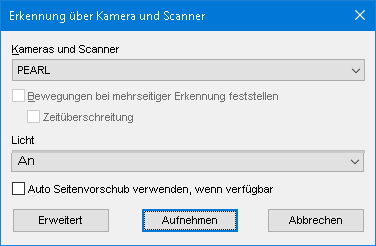
- Klicken Sie auf Aufnehmen, um die Texterkennung zu starten.
- Nach wenigen Sekungen hören Sie einen Aufnahmeton, welcher anzeigt, dass die Erkennung abgeschlossen ist, gefolgt von der Anzeige des erkannten Texts im Ergebnisbetrachter.
Im Ergebnisbetrachter können Sie die Standard-Lesebefehle verwenden, um den Text zu lesen oder um diesen für andere Anwendungen zu markieren und zu kopieren.
Hinweis: Beim Erkennen von mehreren Seiten mit der PEARL Kamera, legen Sie die nächste Seite unter die PEARL, nachdem Sie den Aufnahmeton gehört haben.
- Wenn Sie mehrere Seiten erkennen, dann können Sie EINFÜGEN+LEERTASTE, O, A drücken, um die Erkennung manuell zu stoppen, wenn diese abgeschlossen ist.
Erkennen von Text in einem nicht zugänglichen PDF Dokument
Wenn Sie ein nicht zugängliches PDF öffnen, dann zeigt Fusion eine "Hinweis: Leeres Dokument" Meldung an, um anzuzeigen, dass das Dokument ein Bild sein könnte, welches eingescannt werden muss, bevor es gelesen werden kann.
Führen Sie im Hinweis-Dialogfenster eine der folgenden Aktionen aus:
- Wählen Sie Ja und Fusion nimmt das Dokument auf und verarbeitet es. Dieses kann ein paar Sekunden dauern, bis es abgeschlossen ist.
- Wenn Sie Nein auswählen, aber dann entscheiden, dass Sie den Text doch lesen möchten, stellen Sie sicher, dass sich der Fokus auf dem PDF Dokument befindet und drücken Sie EINFÜGEN+LEERTASTE, O, D. Fusion nimmt das Dokument auf und verarbeitet es.
Hinweis: Um den Text einer Bilddatei zu erkennen, wird keine Lesekamera und kein Scanner benötigt.
Erkennen von Text in einer Bilddatei
Fusion kann Text in Bilddateien erkennen, wenn diese als BMP, JPG, JPEG, GIF, TIF, TIFF, PNG, PCX oder PDF gespeichert sind.
Gehen Sie im Datei-Explorer wie folgt vor:
- Bewegen Sie den Fokus auf die Bilddatei.
- Befolgen Sie eine der folgenden Möglichkeiten:
- Drücken Sie EINFÜGEN+LEERTASTE, O, F, oder
- Drücken Sie die KONTEXTMENÜTASTE, um das Kontextmenü zu öffnen und wählen Sie "Datei mit Fusion erkennen".
- Der erkannte Text wird im Ergebnisbetrachter angezeigt, in welchem Sie die Standard-Lesebefehle verwenden können, um den Text zu lesen oder um diesen für andere Anwendungen zu markieren und zu kopieren.
Auf dem Desktop muss Folgendes durchgeführt werden:
- Bewegen Sie den Fokus auf die Bilddatei.
- Drücken Sie die KONTEXTMENÜTASTE, um das Kontextmenü zu öffnen und wählen Sie "Datei mit Fusion erkennen".
- Der erkannte Text wird im Ergebnisbetrachter angezeigt, in welchem Sie die Standard-Lesebefehle verwenden können, um den Text zu lesen oder um diesen für andere Anwendungen zu markieren und zu kopieren.
Hinweis: Um den Text einer Bilddatei zu erkennen, wird keine Lesekamera und kein Scanner benötigt.
Erkennen von Bildern auf dem Bildschirm
Manchmal stoßen Sie auf Anwendungsfenster oder Elemente, die nur aus Bildern mit Text bestehen. Wenn dieses auftritt, dann können Sie EINFÜGEN+LEERTASTE, O, W drücken, um das aktuelle Anwendungsfenster zu erkennen, EINFÜGEN+LEERTASTE, O, S drücken, um den gesamten Bildschirm zu erkennen, oder EINFÜGEN+LEERTASTE, O, C drücken, um das aktuelle Steuerelement zu erkennen. Fusion wird das Bild schnell erkennen und den JAWS Cursor aktivieren, damit Sie im erkannten Text navigieren können. Der erkannte Text wird an der gleichen Position stehen, wie die aktuelle Grafik auf dem Bildschirm. Um den erkannten Text von anderem Text, der im Fenster stehen kann, zu unterscheiden, wird Fusion eine andere Stimme verwenden, wenn ein auf diese Weise erkannter Text festgestellt wird. Wenn Sie den PC Cursor aktivieren, oder zu einer anderen Anwendung oder einem anderen Dialogfenster wechseln, dann wird der Text entfernt und Sie müssen die Bildschirmtexterkennung erneut durchführen.
Wenn Sie beispielsweise versuchen, eine Anwendung zu installieren und der Installationsvorgang scheint keinen lesbaren Text zu enthalten wenn Sie TAB drücken oder mit dem JAWS Cursor navigieren, dann können Sie es mit der Texterkennung versuchen. Starten Sie mit dem PC Cursor und drücken Sie EINFÜGEN+LEERTASTE, O, W, um den Text auf der Willkommensgrafik zu erkennen. Sie können dann den JAWS Cursor und NUM SCHRÄGSTRICH (linker Mausklick) verwenden, um zu möglichen Schaltern und Links zu navigieren und diese auszuwählen.
Hinweis: Um Bilder auf dem Bildschirm zu erkennen, wird keine Lesekamera und kein Scanner benötigt.
Kurztasten der Bildschirmtexterkennung
| Beschreibung |
Befehl |
| Erkennung von Bildern, die über Kamera oder Scanner aufgenommen wurden |
EINFÜGEN+LEERTASTE, O, A |
| Erkennen der aktuell ausgewählten Bilddatei |
EINFÜGEN+LEERTASTE, O, F |
| Erkennen des aktuell geöffneten PDF Dokuments |
EINFÜGEN+LEERTASTE, O, D |
| Erkennen des aktuell fokussierten Anwendungsfensters |
EINFÜGEN+LEERTASTE, O, W
|
| Erkennen des gesamten Bildschirms |
EINFÜGEN+LEERTASTE, O, S |
| Erkennen des aktuell gewählten Elements, wie beispielsweise einen Grafikschalter |
EINFÜGEN+LEERTASTE, O, C |
| Erkennung während der Verarbeitung abbrechen |
EINFÜGEN+LEERTASTE, O, Q |
| Eine kurze Hilfemeldung hören, die die Befehle für die Ebene der Bildschirmtexterkennung beschreibt |
EINFÜGEN+LEERTASTE, O, FRAGEZEICHEN |
Weitere Bildschirmlese-Einstellungen
JAWS Start-Assistent
Nutzen Sie den JAWS Start-Assistenten, um einige der am häufigsten geänderten Sprach- und Brailleinstellungen anzupassen.
Um den Start-Assistenten zu öffnen, drücken Sie EINFÜGEN+J und wählen Sie Hilfe > Start-Assistent.
Einstellungsverwaltung
Die Einstellungsverwaltung ermöglicht den Zugriff auf alle JAWS Einstellungen. Nutzen Sie diese, um JAWS Einstellungen schnell und systemweit einzustellen, oder Einstellungen für bestimmte Anwendungen festzulegen und zu nutzen.
Zum Öffnen der Einstellungsverwaltung drücken Sie EINFÜGEN+F2 und wählen Einstellungsverwaltung.
Um mehr über die Einstellungsverwaltung zu erfahren, lesen Sie die Übersicht über die Einstellungsverwaltung in der JAWS Hilfe.
JAWS Tastaturhilfe
Mit der Tastaturhilfe können Sie jede Kombination von Tasten drücken, um eine Beschreibung zu hören, was diese auslösen. Der Befehl selbst wird in diesem Modus nicht ausgeführt.
Um diese Funktion zu verwenden, drücken Sie EINFÜGEN+1 (Taste der Ziffernzeile) zum Einschalten der Tastaturhilfe und drücken Sie dann eine Tastenkombination. Drücken Sie EINFÜGEN+1 erneut, um die Tastaturhilfe auszuschalten.
JAWS Befehle suchen
Die JAWS Befehlssuche ist ein hilfreiches Werkzeug, mit dem Sie schnell Kurztasten für verschiedene Sprachfunktionen finden können.
Um dieses Werkzeug zu verwenden, drücken Sie EINFÜGEN+LEERTASTE, J, geben Sie eine kurze Beschreibung ein, beispielsweise Aktuelle Zeile lesen und drücken Sie dann EINGABE.
Allgemeine Tastaturbefehle
Nachstehend finden Sie zum Einstieg in Fusion eine kurze Liste der Vergrößerungs- und Sprachbefehle.
Hinweis: JAWS nutzt standardmäßig das Desktop-Tastaturlayout. Das Desktop-Layout ermöglicht die Nutzung des Nummernblocks Ihrer Tastatur, um Befehle (Kurztasten) einzugeben. Wenn Ihre Tastatur nicht über einen Nummernblock verfügt, wählen Sie stattdessen das Laptop-Tastaturlayout. Weitere Informationen zu den Tastaturlayouts und wie Sie Konflikte zwischen ZoomText und JAWS Befehlen vermeiden, lesen Sie unter Ein Kurztastenlayout auswählen.
Vergrößerung
| Beschreibung |
Desktop-Layout-Befehl |
Laptop-Layout-Befehl |
| Zoom Rein / Raus |
FESTSTELLTASTE+PFEIL RAUF / PFEIL RUNTER |
FESTSTELLTASTE+ALT+PFEIL RAUF / PFEIL RUNTER |
| Zoom auf 1x (Umschalter) |
FESTSTELLTASTE+EINGABE |
FESTSTELLTASTE+ALT+EINGABE |
| Farbverstärkungen Ein/Aus |
FESTSTELLTASTE+C |
FESTSTELLTASTE+ALT+C |
| Benutzeroberfläche anzeigen |
FESTSTELLTASTE+STRG+U |
FESTSTELLTASTE+STRG+ALT+U |
| Gesamte Vergrößerung und Sprache An/Aus ohne Fusion zu beenden |
FESTSTELLTASTE+STRG+EINGABE |
FESTSTELLTASTE+STRG+ALT+EINGABE |
Sprache
| Beschreibung |
Desktop-Layout-Befehl |
Laptop-Layout-Befehl |
Stimme Ein/Aus oder
Stimme Ein/Sprache auf Abruf |
FESTSTELLTASTE+ALT+EINGABE oder
EINFÜGEN+LEERTASTE, S |
EINFÜGEN+LEERTASTE, S |
| Stimmeneinstellungen ändern |
EINFÜGEN+LEERTASTE, UMSCHALT+S |
EINFÜGEN+LEERTASTE, UMSCHALT+S |
| Stumm |
STRG |
STRG |
Sprechgeschwindigkeit
| Beschreibung |
Befehl |
| Sprechgeschwindigkeit erhöhen - dauerhaft |
STRG+ALT+WINDOWS TASTE+SEITE RAUF |
| Sprechgeschwindigkeit verringern - dauerhaft |
STRG+ALT+WINDOWS TASTE+SEITE RUNTER |
| Sprechgeschwindigkeit erhöhen - temporär |
STRG+ALT+SEITE RAUF |
| Sprechgeschwindigkeit verringern - temporär |
STRG+ALT+SEITE RUNTER |
| Sprechgeschwindigkeit während des Vorlesens erhöhen |
SEITE RAUF |
| Sprechgeschwindigkeit während des Vorlesens verringern |
SEITE RUNTER |
Lesebefehle
| Beschreibung |
Desktop-Layout-Befehl |
Laptop-Layout-Befehl |
| Alles Lesen zum ununterbrochenen Lesen auf Webseiten oder in Dokumenten |
EINFÜGEN+PFEIL RUNTER |
FESTSTELLTASTE+PFEIL RUNTER |
| Stumm |
STRG |
STRG |
| Zeichen lesen |
NUM 5 |
FESTSTELLTASTE+KOMMA |
| Wort lesen |
EINFÜGEN+NUM 5 |
FESTSTELLTASTE+K |
| Wort buchstabieren |
EINFÜGEN+NUM 5 zweimal schnell |
FESTSTELLTASTE+K zweimal schnell |
| Vorheriges Wort lesen |
EINFÜGEN+PFEIL LINKS |
FESTSTELLTASTE+Z |
| Nächstes Wort lesen |
EINFÜGEN+PFEIL RECHTS |
FESTSTELLTASTE+L |
| Zeile lesen |
EINFÜGEN+PFEIL RAUF |
FESTSTELLTASTE+I |
| Zeile links vom Cursor lesen |
EINFÜGEN+POS1 (7) |
FESTSTELLTASTE+UMSCHALT+J |
| Zeile rechts vom Cursor lesen |
EINFÜGEN+SEITE RAUF (9) |
FESTSTELLTASTE+UMSCHALT+L |
| Letzte Fensterzeile lesen |
EINFÜGEN+SEITE RUNTER (3) |
FESTSTELLTASTE+UMSCHALT+N |
| Erste Fensterzeile lesen |
EINFÜGEN+ENDE (1) |
FESTSTELLTASTE+UMSCHALT+Z |
Ein Kurztastenlayout auswählen
In Fusion bieten sowohl JAWS als auch ZoomText Kurztasten zum Ausführen ihrer jeweiligen Funktionen an. Die Tastenkombinationen die diesen Kurztasten zugewiesen sind, hängen vom ausgewählten Kurztastenlayout ab - Desktop-Layout oder Laptop-Layout- welches in der Fusion Programmoberfläche über Fusion > Kurztasten Layout > {Layoutmodus} ausgewählt werden kann. Nachstehend finden Sie eine Erklärung dieser beiden Layouts und wie sie sich voneinander unterscheiden.
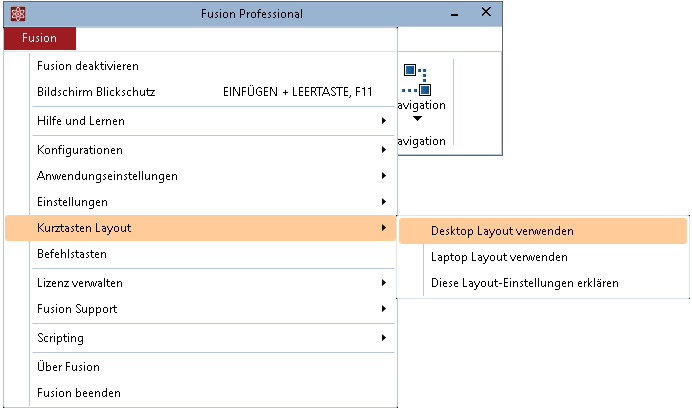
Warum gibt es zwei Kurztastenlayouts?
Es gibt zwei gute Gründe, warum man sowohl ein Desktop-, als auch ein Laptoplayout haben sollte. Die vielen JAWS Anwender, die JAWS Kurztasten im Desktop Layout benutzen, sind sehr vertraut mit der großen EINFÜGEN-Taste, die sich auf dem Nummernblock der Tastatur befindet, welche auf fast allen Desktop-Tastaturen vorhanden ist, aber nur selten auf Laptop-Tastaturen. Einen Nutzen des Laptop-Kurztastenlayouts haben Anwender, die auf einen Laptop umgestiegen sind, der keinen separaten Nummernblock enthält und somit auch keine große EINFÜGEN-Taste, und die daher einen alternativen Satz von JAWS Kurztasten für ein Laptop-Layout benötigen.
Was sind die Unterschiede zwischen JAWS Desktop und Laptop Kurztastenlayouts?
Wird der Desktop Layoutmodus verwendet, dann nutzen JAWS Anwender die EINFÜGEN Taste, als Hauptkurztaste in vielen Tastenkombinationen, die im JAWS Hilfesystem aufgelistet sind. Nutzt man aber den Laptop Tastaturmodus, dann nutzt JAWS die FESTSTELLTASTE als Hauptkurztaste (anstatt EINFÜGEN). Wenn Sie also beispielsweise den Desktop Tastaturmodus verwenden, dann würden Sie EINFÜGEN+LEERTASTE drücken, um die geschachtelten JAWS Kurztasten zu aktivieren, im Laptop Tastaturmodus würden Sie aber FESTSTELLTASTE+LEERTASTE drücken, um die geschachtelten Kurztasten zu aktivieren.
Was sind die Unterschiede zwischen ZoomText Desktop und Laptop Kurztastenlayouts?
Wenn Sie den Desktop Tastaturmodus verwenden, dann nutzen Sie die Tastenkombinationen als Kurztasten wie diese auch in der ZoomText Hilfe stehen. Wenn der Laptop Layoutmodus verwendet wird, dann müssen Sie der Tastenkombination für jede Kurztaste die ALT-Taste hinzufügen. Wenn Sie also beispielsweise den Desktop Tastaturmodus verwenden, dann würden Sie FESTSTELLTASTE+STRG+U drücken, um die ZoomText Benutzeroberfläche zu aktivieren, im Laptop Tastaturmodus würden Sie aber FESTSTELLTASTE+STRG+ALT+U drücken, um die ZoomText Benutzeroberfläche zu aktivieren.
Hinweis: Wenn Sie Fusion ausführen, dann stellt JAWS die Bildschirmlesefunktionalität zur Verfügung und die Bildschirmlesefunktionen von ZoomText und auch die dazugehörigen Kurztasten sind deaktiviert.
So bekommen Sie Hilfe
Es gibt verschiedene Möglichkeiten, bei der Verwendung von Vergrößerung oder Sprache schnell Hilfe zu bekommen.
- Wenn Sie den Mauszeiger auf ein Element der Fusion Benutzeroberfläche bewegen, dann erscheint ein Tooltipp, der den Namen, eine kurze Beschreibung und die Kurztaste für diesen Befehl anzeigt. Tooltipps sind standardmäßig aktiviert, können aber auch ausgeschaltet werden.
- Drücken von EINFÜGEN+F1 ist ähnlich der Verwendung von Tooltipps, nur mit dem Unterschied, dass der Name und die Beschreibung in einem virtuellen Betrachterfenster angezeigt werden. EINFÜGEN+F1 Meldungen sind immer verfügbar und ideal zum Erhalten von Informationen, wenn Spracheinstellungen in JAWS geändert werden.
- Alle Einzelheiten über die Vergrößerungsfunktionen und deren Anwendung finden Sie in den Kapiteln der ZoomText Hilfe. Um auf die Hilfe zuzugreifen, drücken Sie F1, während Sie sich auf der Fusion Benutzeroberfläche befinden.
- Alle Einzelheiten über die Sprachfunktionen und deren Anwendung finden Sie in den Kapiteln der JAWS Hilfe. Um auf die Hilfe zuzugreifen, drücken Sie EINFÜGEN+F1, und wählen Sie Hilfe > JAWS Hilfethemen.
Voreinstellungen wiederherstellen – Nur für Vergrößerung
Wenn Sie die Voreinstellungen in Fusion wiederherstellen, dann werden nur die Vergrößerungseinstellungen von ZoomText wiederhergestellt. Diese Aktion hat keine Auswirkungen auf die Spracheinstellungen von JAWS.
Um die Vergrößerungseinstellungen wiederherzustellen, wählen Sie Fusion > Konfigurationen > Voreinstellungen wiederherstellen in der Benutzeroberfläche von Fusion.
ZoomText Funktionen, die in Fusion nicht zur Verfügung stehen
Die Gruppe Hören
Die Gruppe Hören (Hintergrund Reader und Recorder) steht in der Registerkarte Werkzeuge nicht zur Verfügung.